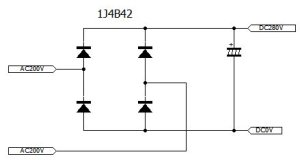LCDコントローラ基板を壊したので修理する
- 2024/05/14 11:24
- カテゴリー:make:
昨年8月から放置している物に,iPad2のLCDを再利用しようと画策して購入したLCDコントローラ基板があります。
VGA入力やHDMI,今どきDVI入力まで装備しているのは結構なのですが,VGAも31kHzからしか対応しませんし,LCDも1024x768という懐かしい解像度ということもあり,今ひとつ使い道が浮かばないこと,加えてむき出しでは使い物にならず,何らかのフレームかケースに入れないといけないということで,どうにも手が伸びない状況にありました。
ですが先日,突然思い出したようにApple][plusに電源を入れてみたところ,このLCDがフィットするんじゃないかと試して見たところ,案外上手くいきそうだったので使い道の1つが見つかった感じがして,そろそろケースを考えないといかんな,と思っていたのでした。
そんな流れの中,Apple][の調子が悪くなり,冷えているときには起動に失敗し,暖まってくると今度はRAMが化けるという,結局いつもまともに動かないだけではなく,その原因が時間と共に変化するという最悪の状況に陥り,場当たり的な対策に時間を取られてしまいました。
一段落してから,ふと目に入ったiPadのLCDに繋いでみようと思ったのが失敗の始まりで,配線の取り回しに手間取り,バックライトのインバータ基板がメイン基板にちょっと触れたようなのです。
すると画面が消え,電源ランプも消えてしまいました。
まあ,ちょっとしたショートだろうと再度電源を入れ直しますが,表示は消えたままです。
どうも,壊してしまったようです。
安くない買い物だったこともありますが,こういう特殊なものは,動く物に出会うことも結構大変で,初期不調や故障はもちろん,そもそものLCDとのマッチングの問題もありますから,今動いている物を壊してしまったことは,とてももったいないことです。
やってしまったものは仕方がありません。それほどの価値のないLCDですので,このまま廃棄するしかないでしょう。
いやまてよ,どうせ捨てるなら,ちょっとだけ調べてみるかと,故障の原因を調べてみました。例えばヒューズが切れているだけなら交換するだけで済みますからね。
目視でヒューズらしい物を探しますが見当たりません。残念ながら簡単には修理出来ないみたいです。
ならばと,ACアダプタを差し込んだ状態であちこちの電圧を測定してみます。5Vとシルクのあるランドには5Vが出ています。しかし,3.3Vと書かれたシルクのランドは0Vです。
これは本当に0Vなのか,ただGNDとショートしているのか,そこが問題です。故障の原因がショートや過電圧なら電源ICの破損かも知れず,そうだとするとICの出力端子が壊れてしまってGNDに落ちていることも考えられるでしょう。
と,当たりを付けてテスターで導通を探っていきます。するとやはり3.3VはGNDとショートしていて,その原因はどうも5ピンのICのショートにあるようでした。
このIC,周辺に2.2uHのコイルがあることや,5Vが入力されていることから,どうも3.3Vに降圧するDC-DCコンバータのようです。このICを外してやると,3.3VはGNDとのショートがなくなりますので,コイツが壊れたということで間違いないでしょう。
このIC,残念な事にマーキングを調べても型名は不明で,ICの交換で修理出来る道は難しそうです。
で,3.3Vのランドをテスターであたっていると,近くにLDOっぽい空きランドがありました。このLDOのランドはノーマウントなのですが,その端子にはGND,5V入力,3.3V出力が繋がっていて,しかも配置や大きさがLM1117とぴったりでした。
800mAまでのLDOですから,結構大きめなんだなと思いつつも,DC-DCではなくLDOを使う場合も想定してランドだけ用意してあるというのがヒントになり,とにかくここに3.3Vを突っ込んでやれば修理出来るかもしれないと,いろいろ考えてみることにしました。
まず,仮説が正しいかどうかを確かめるために,手持ちのLDOを繋いで見ます。ただ,LM1117とコンパチなLDOはなかったので,TA48M33を無理矢理繋いで試してみます。
これで動けば100点,動く事がなくとも,スタンバイに入ってくれれば80点という所でしょう。結果はなんと動作しました。元の通りApple][の我慢が表示されています。
このまま使うことも考えたのですが,LDOが触れないくらいに発熱しています。このLDOの能力(500mA)を越える可能性がある発熱ですし,そうでなくとも消費電力は大きくなるので,別の方法を考えましょう。
手っ取り早いのはLM1117を入手すること。これがマウントされた評価ボードが見つかったので外して移植すればいいんですが,発熱の問題はある程度解決するとしても,消費電力の問題は捨てきれません。
ということはDC-DCを使うことですが,ここでもう少し柔軟に考えを進めてみます。なにもこの基板にそのままマウント出来るようなものでなくても,小基板にDC-DCを組み立て,ここから配線を飛ばせばいいんじゃないかと。
しかし,降圧のDC-DCなんて自分で組み立てたことはありませんし,そんな部品も買った覚えがありません。でも長年電子工作をやってきた人間ですので,一応探してみると,どういう訳だかトレックスのXC9236の3.3Vのものが出てきました。
早速データシートを確認すると,FET内蔵,電圧固定式で外付け部品はコイル1個とコンデンサ2個ととてもお手軽です。効率92%,電流は600mAまで引ける上,私の持っているものでも発振周波数は1.2MHzと高速なためコイルが小さくて済むと言う,なかなか優秀なICでした。
コイルは4.7uHが推奨値でしたが,手持ちにそんな値はなく,10uHを使うことにして実験開始です。多少の発熱も吸い込める両面の基板を使い,さっさと組み立てて実験を開始,ありがたい事に5V入力で3.3Vがさっと出てきてくれています。
電流を600mAくらいまで引っ張っても安定して3.3Vが出ています。保護回路が働く直前の状態でリップル(ノイズ)は100mVp-pくらい出ていますのでかなり怪しいですが,500mAくらいまでなら全然余裕です。優秀ですね。
TO-220くらいの大きさで作ったDC-DC基板を,LCD基板の隙間においてジャンパを飛ばし,一応ショートしてないかどうかだけ確認して電源を投入します。
幸いない事にトラブル無くLCDに表が出ました。指で触って見たところほとんど発熱もなく,電圧も安定しています。2時間ほど使ってみましたが問題なく動作してくれたので,これで修理完了とします。
正直,こういうトラブルで壊した基板を修理する人は少ないと思いますし,実際に修理が出来る人というのもそんなにそんなにいないでしょう。世の中には多くの部品があふれていますが,システムLSIやカスタムICでない限り,同じような働きをするICにいくつもの品種があるというのが実際で,置き換え可能な互換品でなくとも,同じ機能になるように回路設計を行えば,案外手持ちの部品でどうにかなるものです。
さて,こういう話があったわけですから,なんとかディスプレイとして完成させたくなりますよね。もともとアクリル板か写真立てを使ってフレームを作って,きちんと仕上げようとおもっていたのですが,ハードルを下げてApple][専用のLCDとして使っても良いと考えています。
安いスマホスタンドにLCDだけくっつけて,基板はその辺に固定しておくだけでもう十分でしょう。あまり欲張りなことをすると計画が進まず作業が進みませんし,無理に始めれば失敗しますから,ここはもう割り切って,とにかく形にすることを終戦したいと思います。